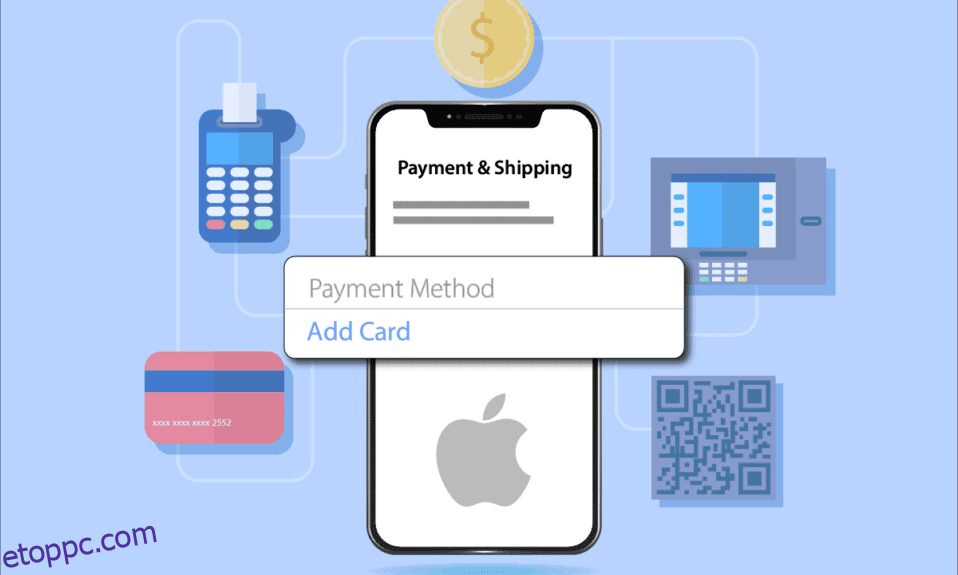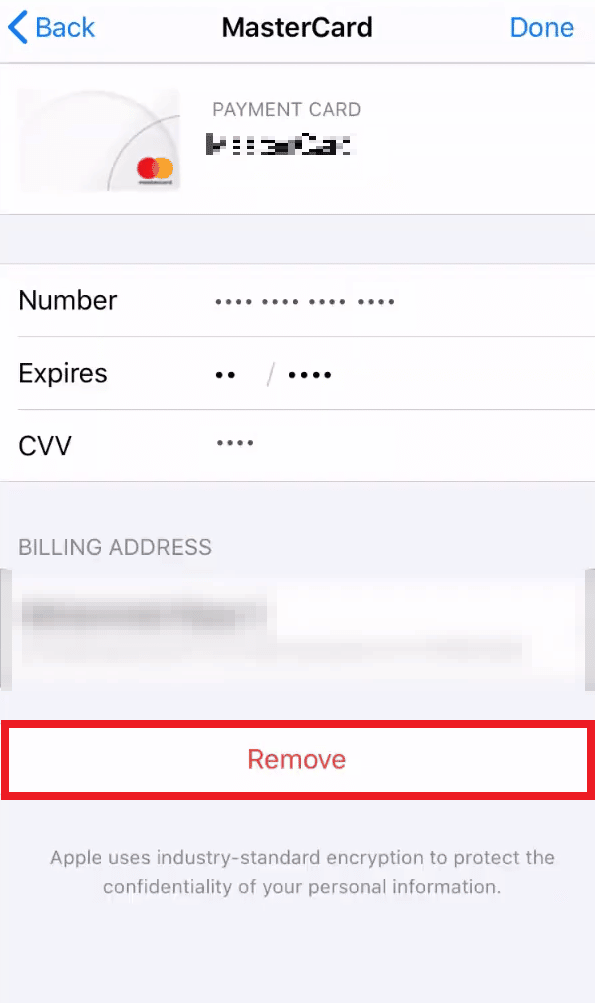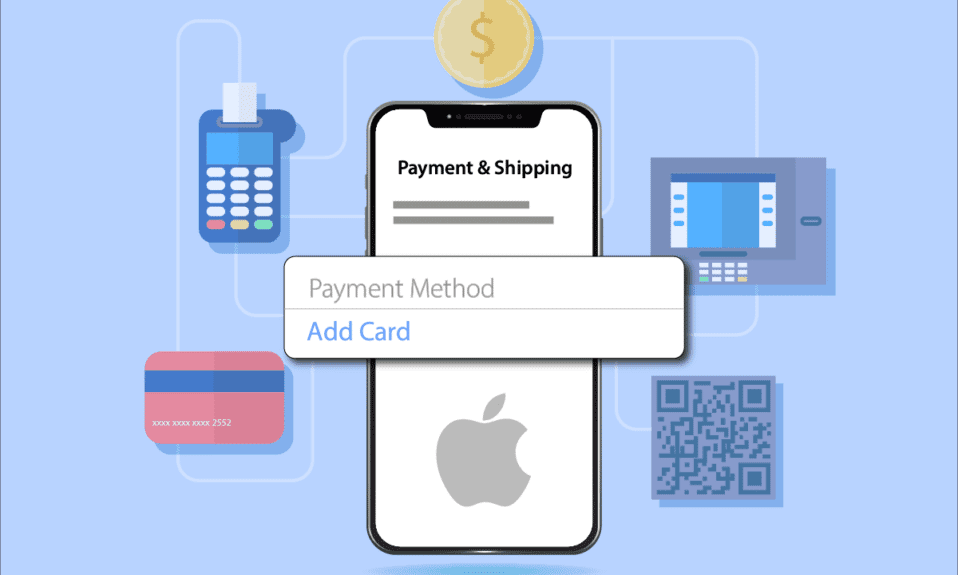
Az Apple telefonok kivételesek a szolgáltatások, különösen a beépített szolgáltatások nyújtása során. Az Apple fizetési mód az egyik ilyen szolgáltatás, amely lehetővé teszi a felhasználók számára, hogy az iPhone-jukon mentett módokon keresztül fizessenek. Az iPhone fizetési módjai lehetővé teszik a felhasználók számára, hogy alkalmazásokat vásároljanak, vagy tranzakciókat hajtsanak végre számlákra vagy feltöltésre. Az Apple fizetési mód megváltoztatása bonyolult folyamat, de most bemutatjuk azokat az egyszerű és hasznos módszereket, amelyek elvezetik Önt az App Store fizetési mód megváltoztatásához.
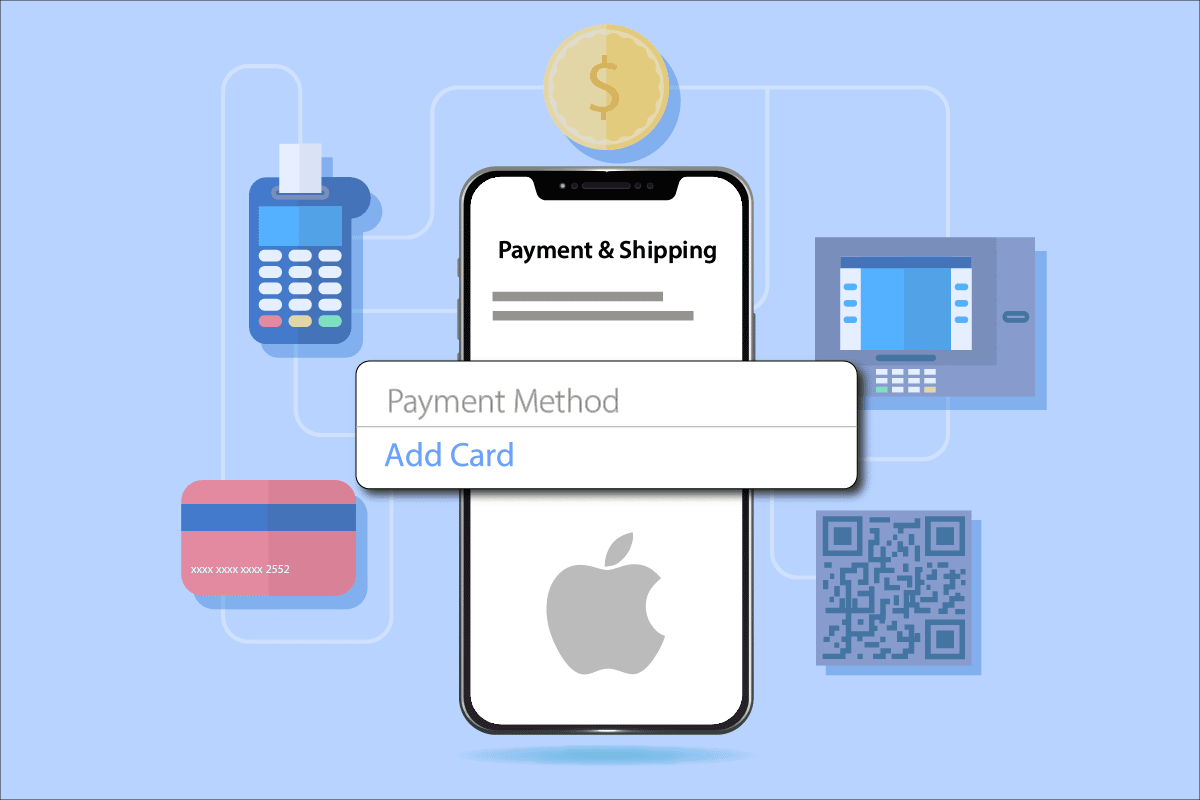
Tartalomjegyzék
Az Apple fizetési mód megváltoztatása
Az iPhone-on a fizetési módot a Beállításokban módosíthatja. A sikeres végrehajtáshoz olvassa el és kövesse a cikkben később említett lépéseket.
Mi történik, ha eltávolítom a fizetési módomat?
Ha történetesen eltávolítja a fizetési módot, többé nem fog tudni alkalmazásokat vásárolni, illetve nem fog tudni fizetni az iPhone készülékén mentett fizetési módokon keresztül.
Hogyan frissíthetem az Apple fizetési adataimat?
Azok az Apple-felhasználók, akik már beállították a fizetési információkat, módosíthatják azt, ha lejár, vagy ha frissíteni kell. Ezt a következő lépések segítségével teheti meg magán iPhone-ján.
Megjegyzés: A következő lépések illusztrációi az iPhone 13-ról származnak.
1. Nyissa meg a Beállítások alkalmazást iPhone-ján.
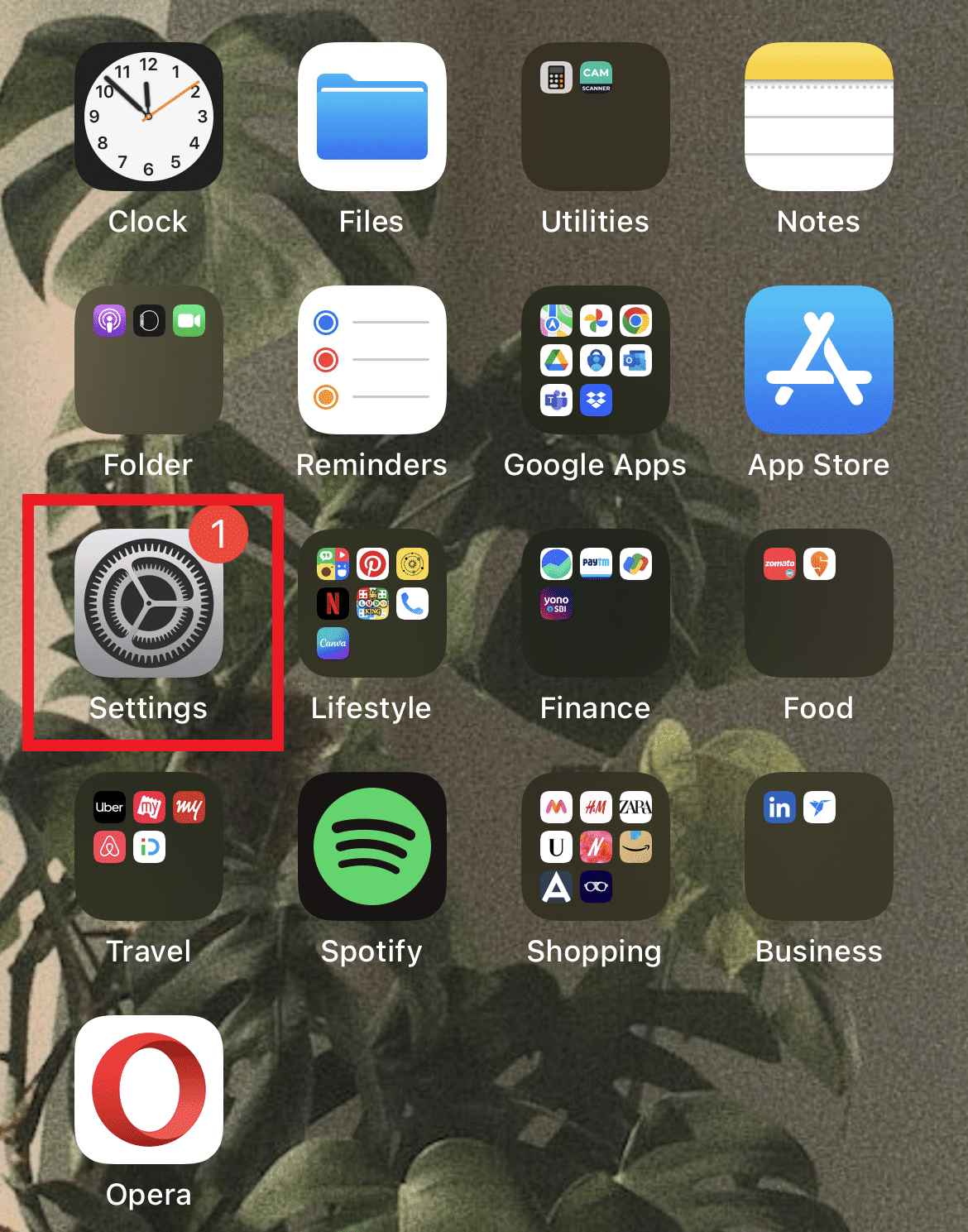
2. Érintse meg Apple ID-jét a Beállítások képernyő tetején.

3. Érintse meg a Fizetés és szállítás opciót.

4. Frissítse a kívánt Apple fizetési információkat ebből a menüből.
Apple ID fizetési módok hozzáadása?
Ha még nem adott hozzá fizetési módot iPhone-jához, kövesse az alábbi lépéseket a sikeres végrehajtáshoz.
1. Nyissa meg a Beállítások alkalmazást iPhone-ján.
2. Érintse meg az Apple ID > Fizetési és szállítási beállítások elemet, az ábra szerint.

3. Érintse meg a Fizetési mód hozzáadása opciót a kívánt fizetési mód kiválasztásához.
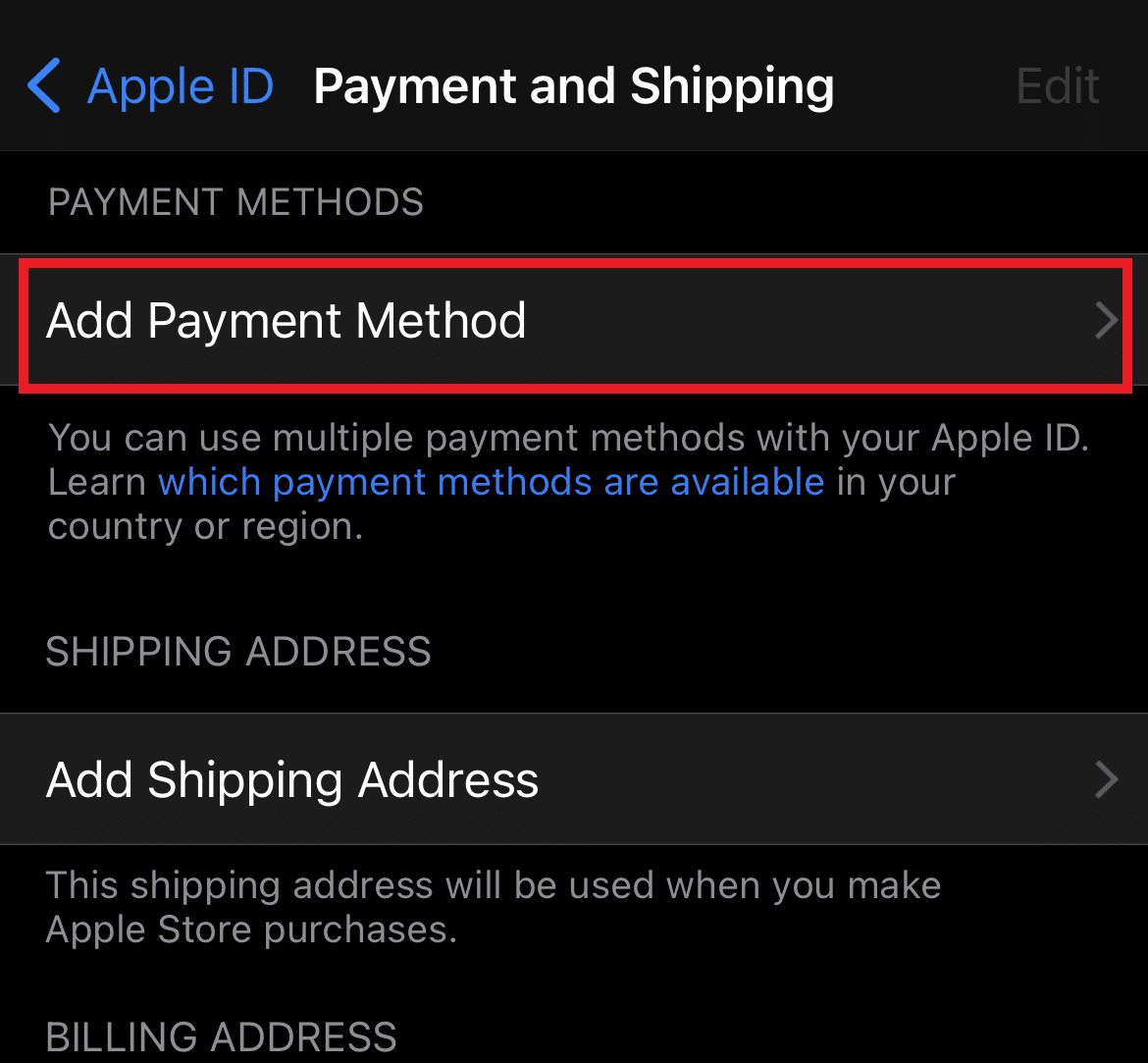
Hogyan változtathatom meg az Apple fizetési módomat?
Ha azt tervezi, hogy az Apple fizetési módot módosítja a jelenlegiről egy újra, akkor azt magáról az Apple ID-járól is megteheti. Kövesse az alábbi lépéseket, hogy megtudja, hogyan kell csinálni.
1. Nyissa meg a Beállítások alkalmazást, és érintse meg az Apple ID elemet a Beállítások menüben.

2. Érintse meg a Fizetés és szállítás opciót.
3. Az aktuálistól eltérő fizetési mód kiválasztásához érintse meg a Fizetési mód hozzáadása > Kész menüpontot.
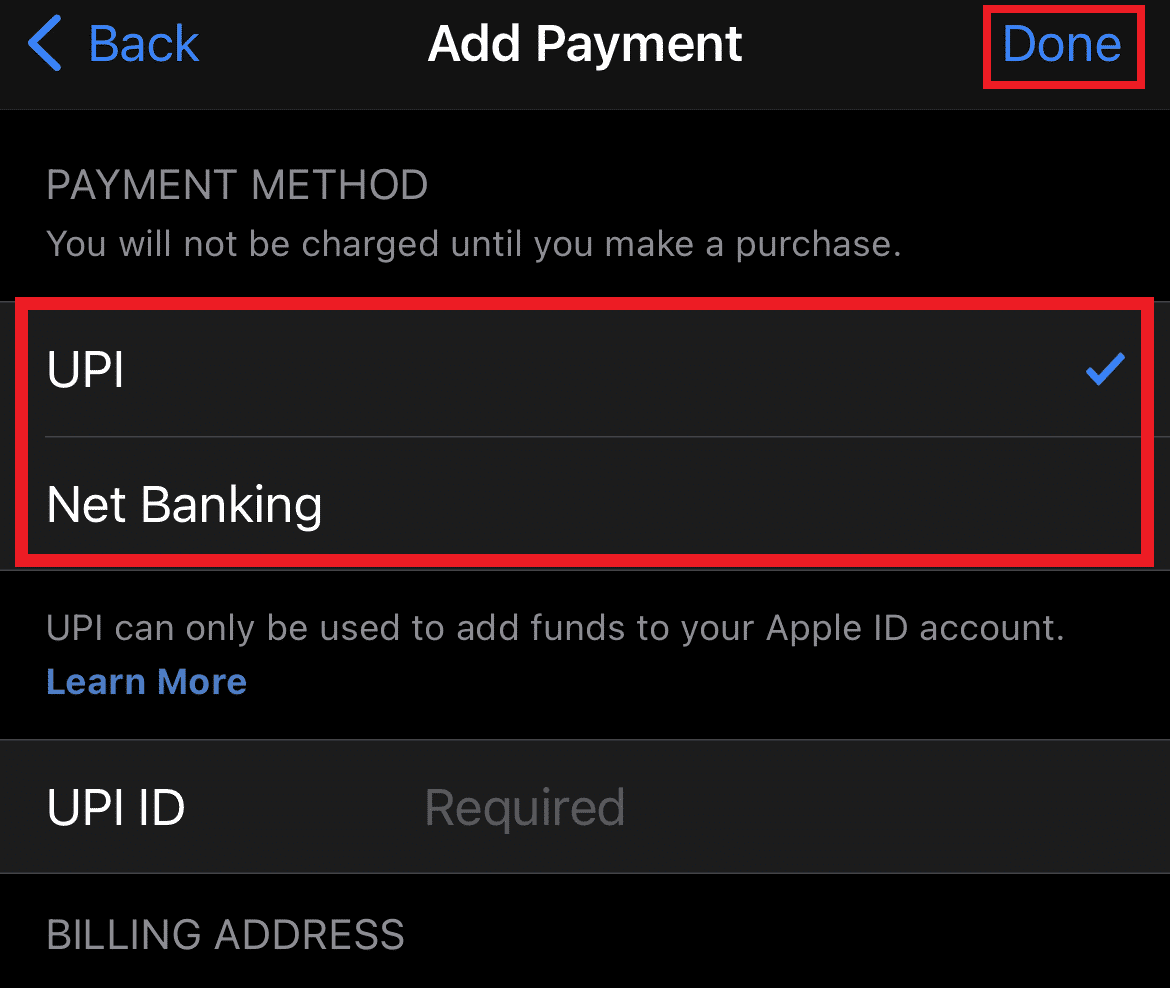
Hogyan lehet frissíteni a fizetési módot iPhone-on?
Az Apple fizetési mód megváltoztatásához iPhone-on először be kell jelentkeznie Apple-fiókjába iPhone készülékén, majd kövesse a fent említett lépéseket egy új frissített fizetési módhoz.
Hogyan változtathatom meg az elsődleges fizetési módomat az Apple ID-n?
Megváltoztathatja az Apple ID elsődleges fizetési módját iPhone-járól. Ehhez tegye a következőket:
1. Nyissa meg a Beállítások alkalmazást iPhone-ján.
2. Érintse meg az Apple ID-jét.
3. Keresse meg és érintse meg a Fizetés és szállítás opciót.

4. Itt frissítse vagy adja hozzá az elsődleges fizetési módot a régi cseréjével.
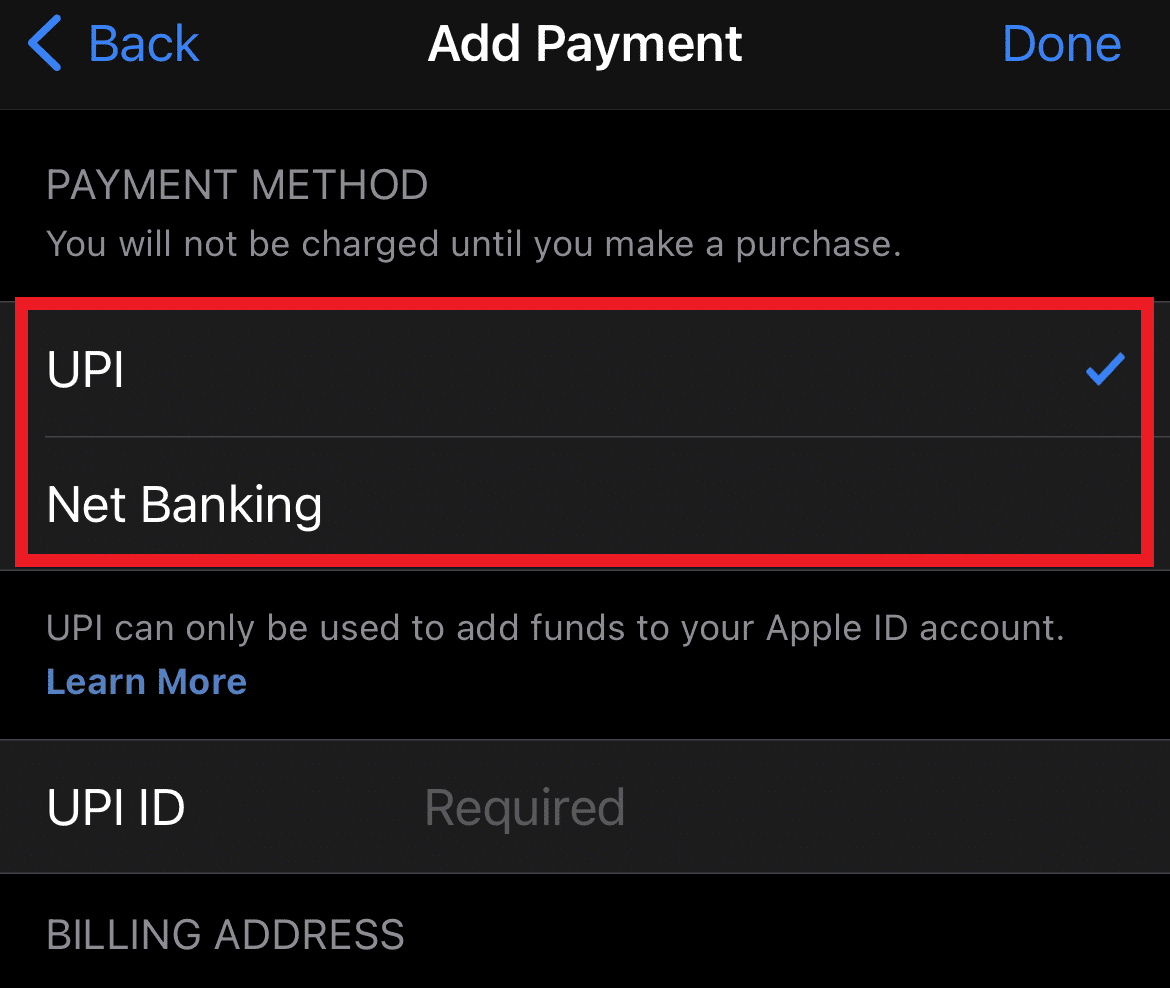
Miért nem tudom megváltoztatni a fizetési módomat iPhone-on?
Ha nem tudja megváltoztatni a fizetési módot iPhone-ján, akkor ennek több oka is lehet. Ezen okok közül néhány a következő lehet:
-
Elavult iOS-verzió az iPhone-eszközön.
-
Függőben lévő kifizetések az aktuális fizetési módról.
- A Családi megosztás funkció megakadályozhatja, hogy szerkesztse a fizetési módokat iPhone-ján.
Az Apple Pay frissíti az új kártyát?
Igen, frissíthet egy új kártyát az Apple Pay alkalmazásban, ha jelenlegi kártyája lejárt, vagy új kártyát kell hozzáadnia.
Eltávolítható a kártya az Apple Pay alkalmazásból?
Igen, eltávolíthat egy kártyát az Apple Pay alkalmazásból. Ezt megteheti a Mac vagy iPhone Apple Wallet beállításaiban.
Hogyan távolíthatok el hitelkártyát az Apple-fiókomból?
Ha nem szeretne egy bizonyos hitelkártyát használni az Apple-fiókjából, és el kívánja távolítani a fizetési módok közül, kövesse az alábbi lépéseket hasonlóképpen:
1. Nyissa meg a Beállítások alkalmazást iPhone-ján.
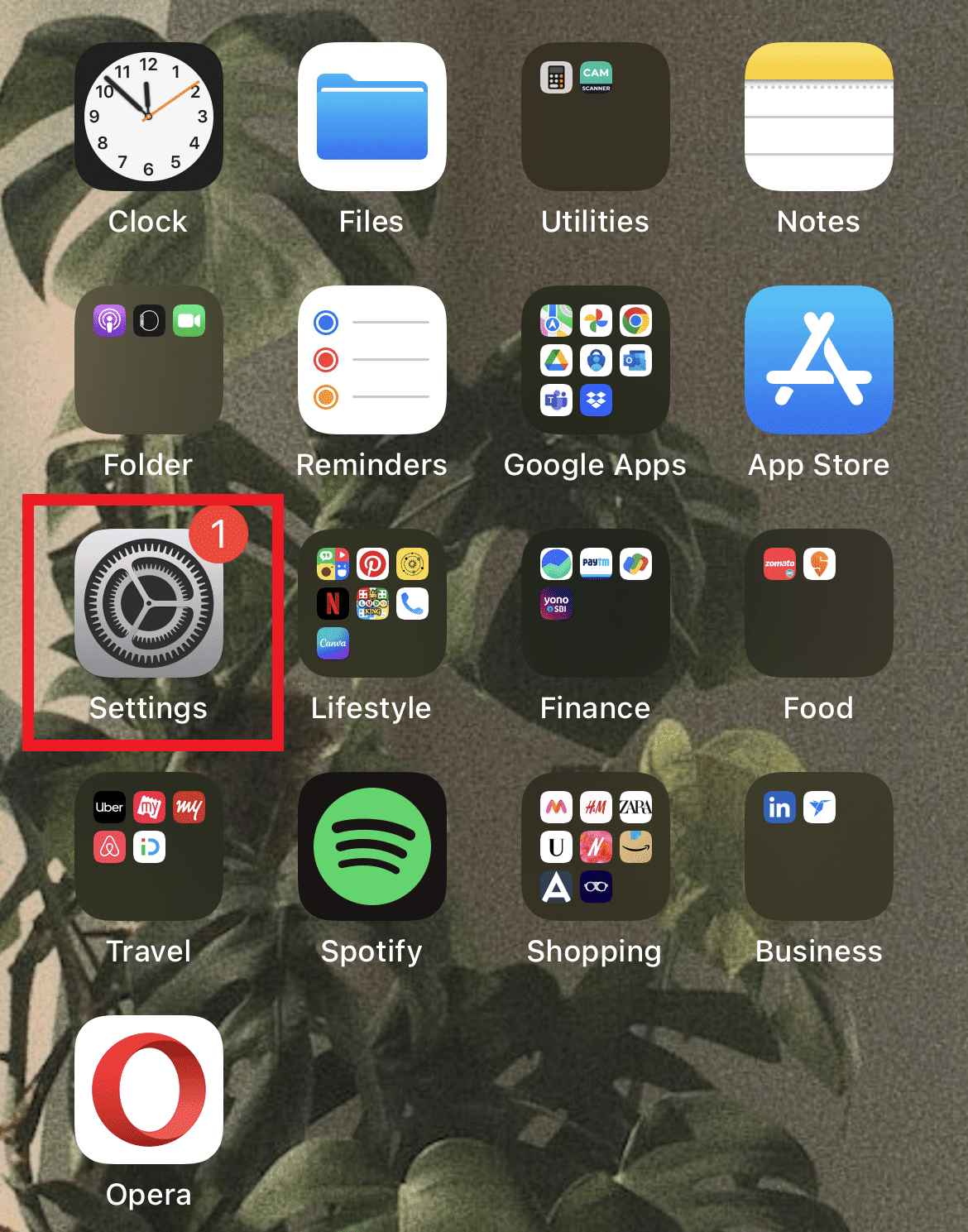
2. A Beállítások képernyő tetején érintse meg az Apple ID-jét.
3. Ezután érintse meg a Fizetés és szállítás opciót az alábbiak szerint.

4. Érintse meg a mentett hitelkártyát.
5. Érintse meg az Eltávolítás opciót alul a hitelkártya törléséhez.
Hogyan lehet eltávolítani a hitelkártyát az Apple ID-ből?
Hitelkártya eltávolítása az Apple ID-ből:
1. Nyissa meg a Beállítások alkalmazást iPhone-ján.
2. Érintse meg Apple ID-jét a Beállítások képernyő tetején.

3. Érintse meg a Fizetés és szállítás > mentett hitelkártya > Eltávolítás opciót a kívánt hitelkártya törléséhez.
Miért nem tudom levenni a kártyámat az iPhone-omról?
Ha nem tudja levenni a kártyát az iPhone készülékről, ennek oka lehet:
- Az iOS régi verziója
- Függőben lévő kifizetések
- Megosztott fizetési családi fiók
Hogyan cserélhetem ki az Apple Pay azonnali átutalásos kártyáját?
Az Apple Pay egyszerű és biztonságos módokat tesz lehetővé iPhone-alkalmazások vásárlásához vagy egyéb számlázási fizetésekhez. Ha módosítani szeretné az Apple Pay azonnali átutalásos kártyáját, vagy módosítani szeretné az App Store fizetési módot, kövesse az alábbi lépéseket:
Megjegyzés: Ez a módszer csak azokra a felhasználókra vonatkozik, akik már rendelkeznek mentett kártyákkal az Apple Pay alkalmazásban.
1. Nyissa meg a Beállítások alkalmazást iPhone-ján.
2. Érintse meg a Wallet & Apple Pay elemet a listában.
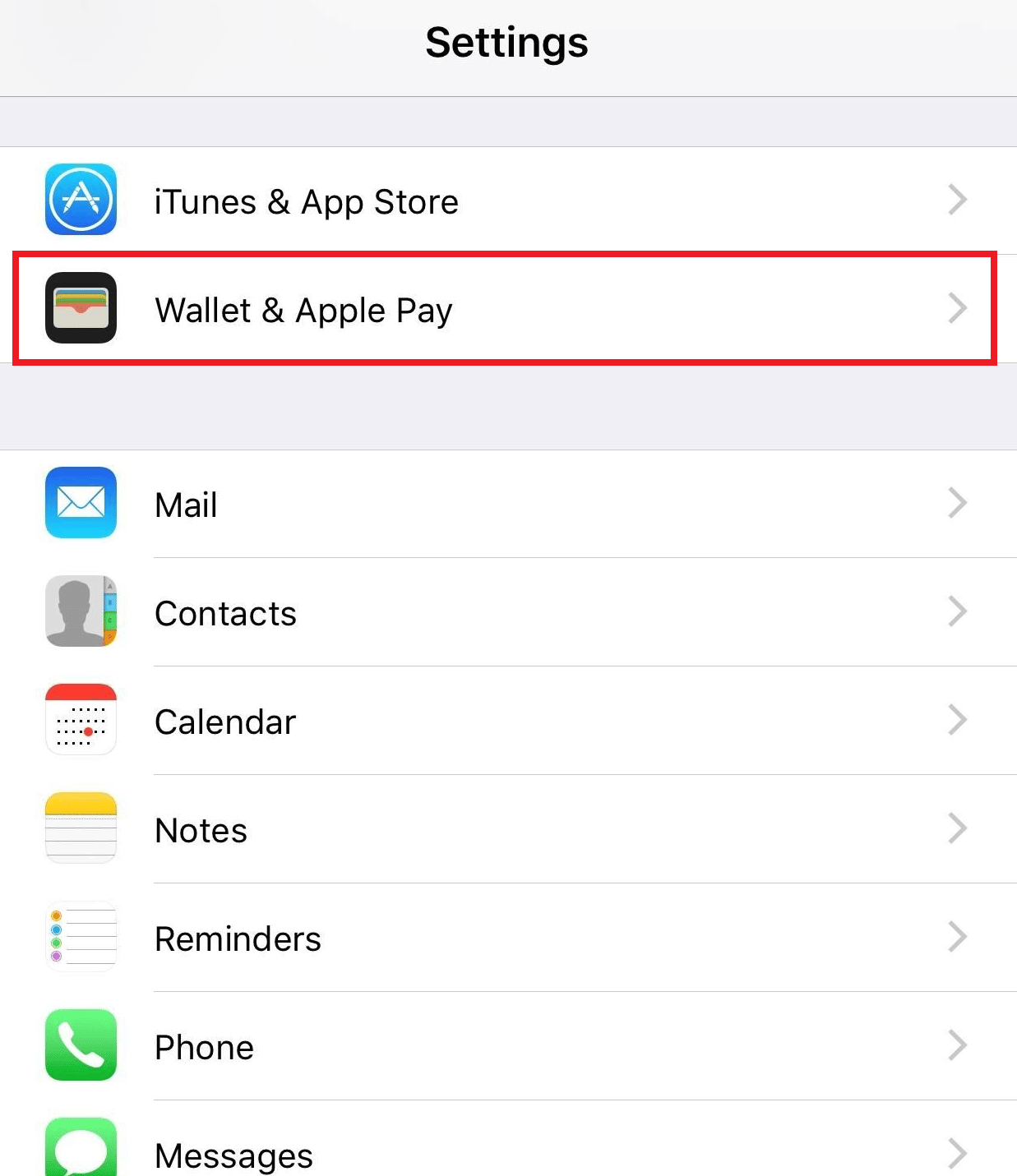
3. Érintse meg a mentett kártyákat.
4. Érintse meg a Szerkesztés gombot.
5. Érintse meg a gombot Távolítsa el a kártyát a kártya törléséhez.
6. Most érintse meg a Kártya hozzáadása elemet új kártya hozzáadásához az Apple Payhez.
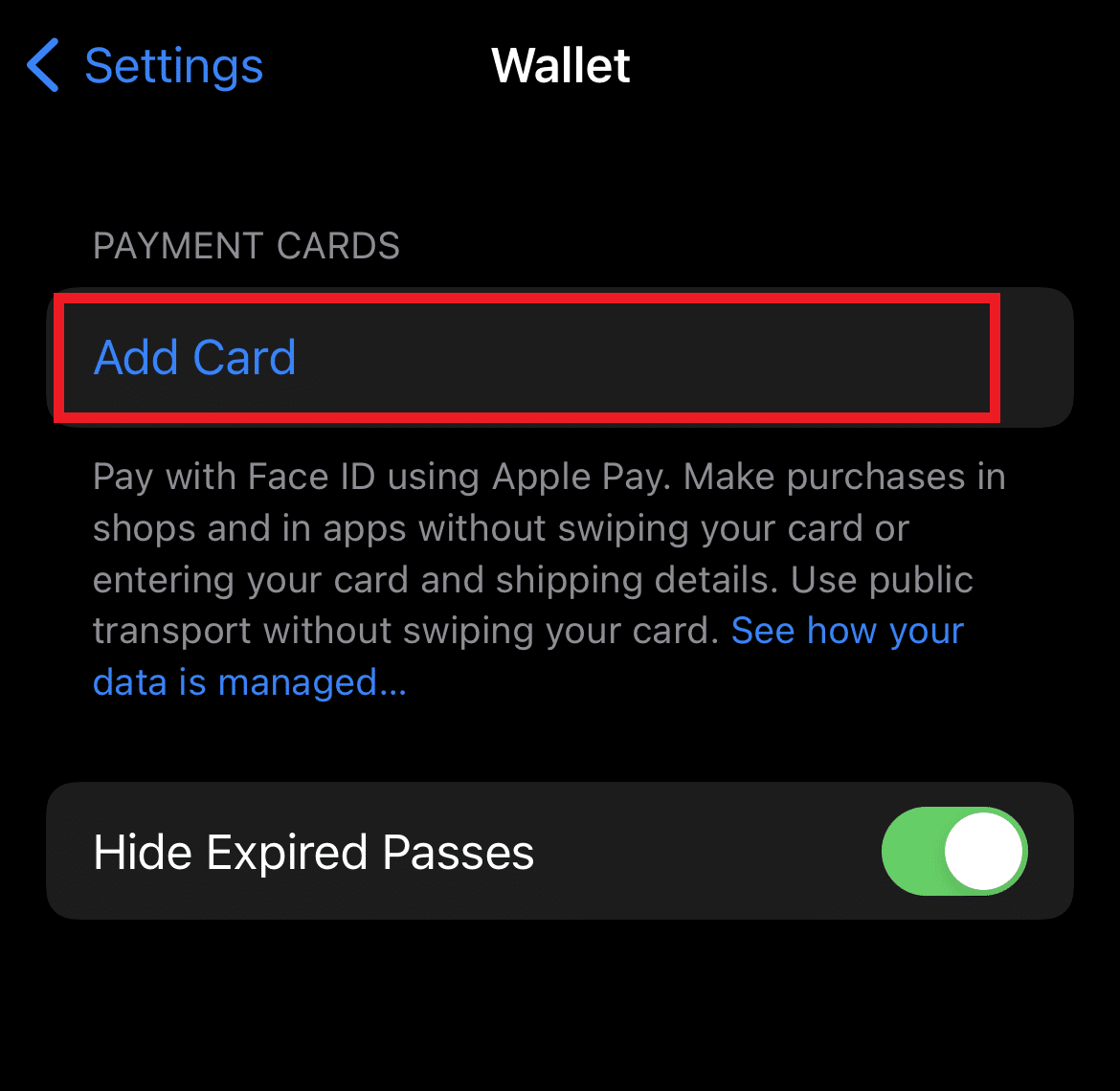
Hogyan cserélhetem ki a kártyámat iPhone-on?
Ha van mentett kártyája iPhone-ján a fizetéshez, akkor egyszerűen módosíthat vagy hozzáadhat újat. Olvassa el és kövesse a fent említett lépéseket hasonló kérdés megválaszolásaként. Ha követi ezeket a lépéseket, gyorsan megváltoztathatja az App Store fizetési módot és kártyát iPhone-ján.
***
Reméljük, hogy megtanulta az Apple fizetési mód megváltoztatását. Kérdéseivel és javaslataival nyugodtan forduljon hozzánk az alábbi megjegyzések részben. Ossza meg velünk, hogy miről szeretne tudni legközelebb.